すぐに音が収まる場合は問題ありませんが、異音が継続する場合は、もしかしてパソコンにトラブルが起きているかもしれません。
そこで今回は、パソコンがうるさい音を発生させる原因とその対処法について解説します。
目次
パソコンからうるさい音がする原因とは?
パソコンからうるさい音が発生している場合、どこから音がしているか、問題個所を探らなくてはなりません。
一般的にパソコンから異音がする場合、次のようなことが原因と考えられます。
どのようなことが影響して異音が発生しているのか、以下に詳しく説明します。
パソコンへの負荷
パソコンを長時間使用していたり、複数のプログラムを実行していると、CPUやグラフィックボードなどに負荷がかかり、高熱が発生します。
少しでも熱を下げようと冷却ファンが高回転になり、パソコンから大きな音がすることがあります。
内部パーツの緩み
パソコンを長期間使用していると内部のパーツが古くなり、それが原因で音が発生することもあります。
パーツが緩んだり破損したりすることが原因でパソコンのフレームに当たって振動し、うるさい音がしているかもしれません。
ハードディスクのトラブル
パソコンから「カラカラ」「キュイーン」「ブーン」などの音がしているときは、ハードディスク関連のトラブルが疑われます。
ハードディスクはデータの読み書きを行う際に、ディスクが高速回転したり、磁気ヘッドが移動することで機械音が発生します。












大量のデータの読み書きを行う際は、ハードディスクから普段よりもうるさい音を発生することも少なくありません。
しかしながら、一般的にはハードディスクからうるさい音が頻繁に聞こえてくるのは悪い兆候とされており、何かしらのトラブルを抱えていることが考えられます。
ハードディスクのアクセスランプが点灯するたびに音が発生する場合は、ハードディスクに問題が起きていると考えて間違いないでしょう。
ドライブのトラブル
パソコンに光学ドライブが搭載されている場合、CDやDVDなどのディスクを挿入すると、ディスクを高速回転させるために大きな音が発生します。
「カリカリ」「シャカシャカ」「ブーン」などの音が発生しますが、ディスクを読み込んでいる最中に音が途切れたり、大きな音で回転し続けている場合は、ドライブが何らかの問題を起こしていると思われます。
冷却ファンのトラブル
パソコンの内部パーツの中でもっともうるさい音を発生させるとされる冷却ファンは、CPUや電源、グラフィックボードなど、多数の箇所に取り付けられています。
パソコンを使用していると内部に熱がこもるため、冷却ファンが内部温度を感知し、パソコンの温度が上昇しすぎないよう回転します。












高性能なパソコンほどファンが多く取り付けられていますが、時間の経過とともに劣化するため、だんだんと音が大きくなります。
経年劣化でファンの軸部分が破損して軸ブレを起こし、ファンのカバーや周辺のパーツにファンの羽根があたることで大きな音を発生させることもあります。
また、パソコンに埃やゴミが溜まりファンに付着することが原因で音が大きくなることもあります。
パソコンの音がうるさいときの対処法
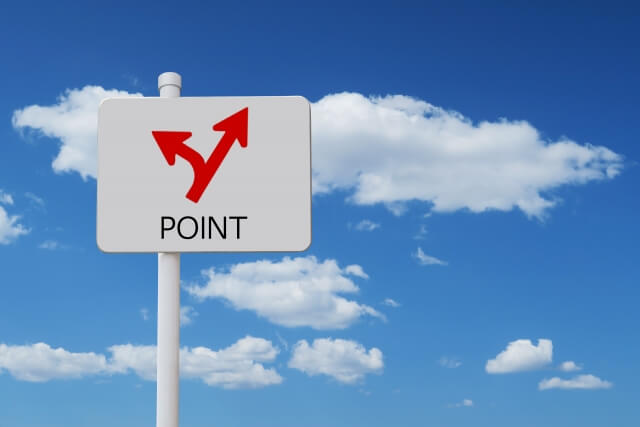
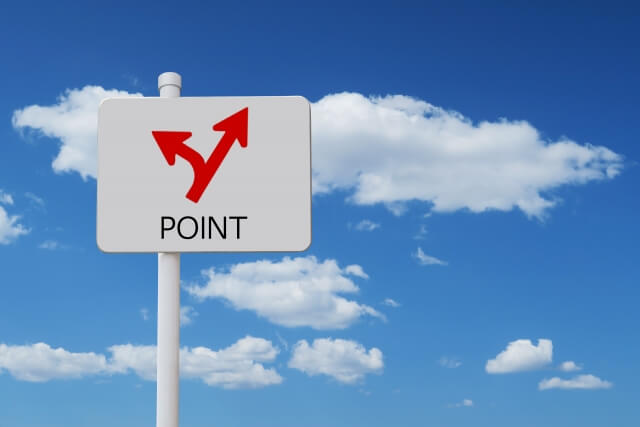
上項で説明したトラブルが発生していない場合でも、パソコンからは何らかの音が聞こえてくるため、うるさく感じてしまうこともあります。
ここからはパソコンがうるさいときの対処法を説明します。うるさい音を解消したいときは順に試してみてください。
防振グッズを使用する
パソコン本体が安定していなかったり、不安定な場所に置いていると、内部からの振動が机に伝わり、さらに音をうるさくさせてしまうことがあります。
防振グッズを使用すると振動が吸収されるため、うるさい音から解消されます。












防振グッズは数多くありますが、以下のようなグッズを利用するとハードディスクやファンなどのパーツが固定され、振動を吸収して音を静かにしてくれます。
▼防振ワッシャー


amazon アイネックス 防振ゴムワッシャー MA-024


amazon ワイドワーク ファン用防振ゴムワッシャー WW-GW
▼防振ブッシュ


amazon アイネックス AINEX ファン固定用防振ブッシュ MA-023
パソコンのサイドパネルが振動して音が発生している場合は、サイドパネルを固定するレールに紙片や輪ゴムなどをはさんでみると、音が収まることもあります。
ノートパソコンであれば、柔らかい素材やカーペットなどの上にパソコンを置いてみると、振動が緩まり、音が気にならなくなります。
パソコンをクリーニングする
パソコン内部へは、ファンが常に空気を外部から取り入れているため、埃やゴミがすぐに溜まります。
溜まった埃はパーツの放熱フィンに付着し、放熱効果が弱まることで、パーツに熱がこもりやすくなります。












その結果、さらに冷却ファンが高速回転するようになり、大きな音を発生させます。
また、ファンそのものに埃が付着し、音が発生し始めます。
パソコンのうるさい音を解消するためには、定期的なクリーニングが必要です。
パソコン内部には精密機器が詰まっており、とてもデリケートであるため、掃除機や雑巾、ティッシュなどでふき取らず、必ずエアダスターを使って埃をとりましょう。
パソコンの電源を落としてパネルを外し、エアダスターを使って、吸気口や放熱フィンなどパソコン内部に溜まった埃を吹き払います。












ファンに直接エアーを吹きかけると破損する恐れがあるため、周辺に吹きかけるようにしてください。
▼エアダスター


amazon サンワサプライ エアダスター2本セット CD-29SETN


amazon エレコム エアダスター ECO 逆さ使用OK ノンフロンタイプ 3本セット AD-ECOMT
パソコン初心者でケースを開けることに抵抗がある場合は、ケースの吸気口から掃除機で埃を吸い取るだけでも構いません。
パソコンを冷却する
パソコンの内部がオーバーヒートしていたり、室温が高温になっている場合、冷却ファンが高速回転するため、音がうるさくなります。
室温が高い場合
室温が高いとファンが暖かい空気を取り込んでしまうため、さらに冷却機能が下がります。












まずはエアコンの設定温度を下げて、様子をみましょう。
直射日光の当たる場所や、空調の吹き出し口などにパソコンを置いている場合は、移動させることで過熱を防げます。
オーバーヒートしている場合
パソコンがオーバーヒートした場合、パソコン用の冷却パッドを使うことでパソコン内部を冷やすことができます。












冷却パッドは振動や音を吸収する働きもあるため、普段から活用することがおすすめです。
▼冷却パッド


amazon サンワサプライ TK-CLNP12SV ノートパソコン冷却パット


amazon サンワサプライ TK-CLNP12SV ノートパソコン冷却パット
パーツを交換する
うるさい音の発生源となるパーツそのものを交換することで音が収まる場合もあります。
ファン
古いファンを新しいものに交換するだけでも、騒音が解消されます。
大型のファンや静音性能の高いファンに交換すると冷却効率が上がり、音も静かになります。
ただし、静音設計モデルは回転数が低いことがあり、冷却効果が期待できない場合もあります。
▼CUPクーラー




amazon Thermalright アクティブクーリング・ヒートシンク 静音大型CPUクーラー Le GRAND MACHO RT
amazon サイズオリジナルCPUクーラー 無限五 Rev.B
ハードディスク
ハードディスクから「カツン」「カコン」などの何かが当たるような音がした場合、故障しかけているかもしれません。












いつクラッシュしてもおかしくないため、早急に必要なデータのバックアップを作成し、ハードディスクの交換を検討してください。
ハードディスクは普段からデータを読み書きする際に騒音が発生させますが、静音を重視するのであれば、SSDへの換装も視野に入れましょう。
ハードディスクに比べると容量は小さくなりますが、処理音が非常に静かになり、処理速度も格段に向上します。
▼ハードディスク




amazon Seagate BarraCuda 3.5インチ 8TB 内蔵ハードディスク 6Gb/s 256MB 5400rpm ST8000DM004
amazon Seagate Barracuda 2.5インチ 1TB 内蔵ハードディスク ノートブックPC向け 6Gb/s 128MB 5400rpm ST1000LM048
▼SSD


amazon Western Digital WD Blue 内蔵SSD 2.5インチ 500GB SATA 3.0 WDS500G2B0A-EC
パソコンの負荷を下げる
パソコンにかかっている負担を少しでも取り除くことで、騒音が解消される場合もあります。
不要なファイルを消去する
パソコンは起動するとすべてのデータを読み込むため、大きな負荷がかかります。
その結果、パソコン内部が熱くなり、ファンが過剰に回転してうるさく感じます。












パソコンがうるさいと思った場合、まずは不要なファイルをすべて削除し、データ整理を行いましょう。
負荷が高いソフトウェアを停止する
以下の手順で、停止してください。
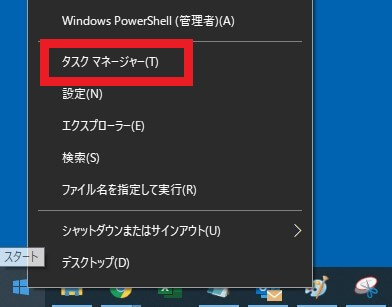
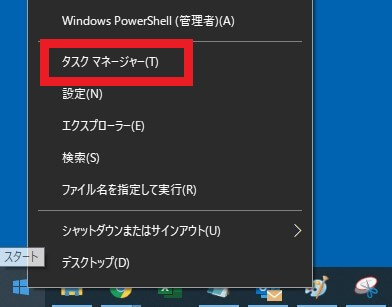
※タスクバーの何も表示していない部分を右クリックしても、一覧の中から「タスクマネージャー」を選択できます。
CPU使用率の高いタスクを選択し、右下の「タスクの終了」をクリックすれば完了です。
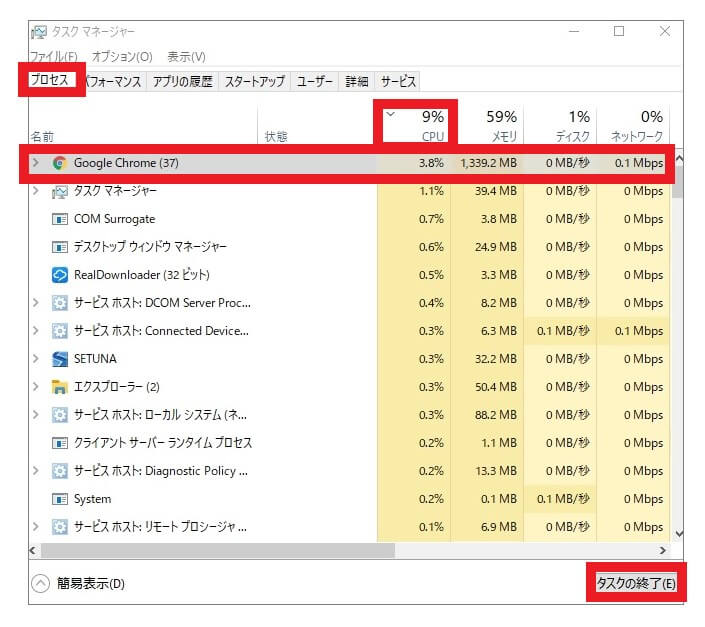
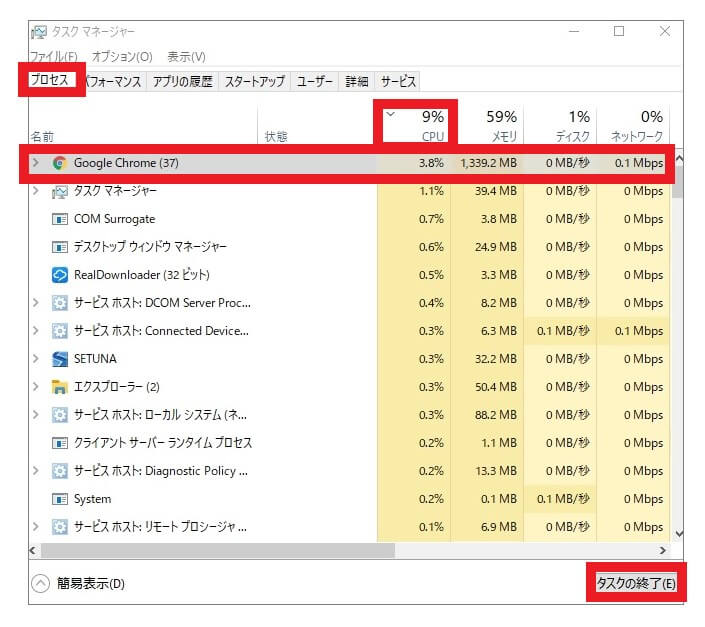
デフラグ(最適化)する
ハードディスクは空き領域にデータを散らして保存するため、読み込むたびにヘッドが移動する音(シーク音)がうるさく聞こえます。
デフラグを実行すると散らかったデータをまとめてくれるため、シーク音が解消されて静かになります。












デフラグの実行方法については、下記関連記事にて詳しく説明しています。
パソコンの電源プランを変更する
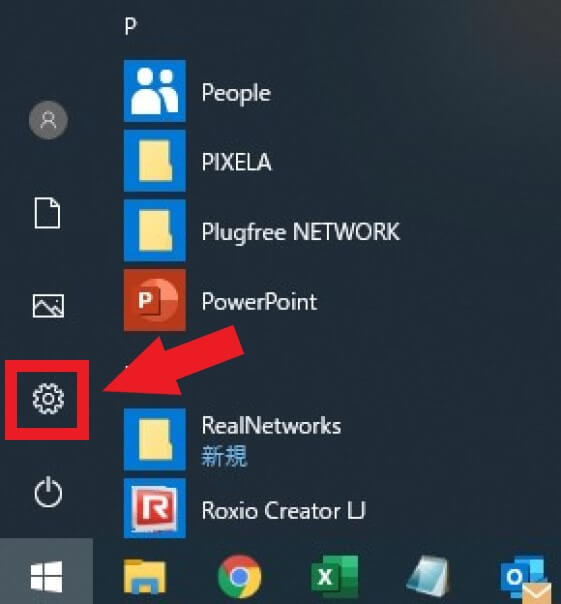
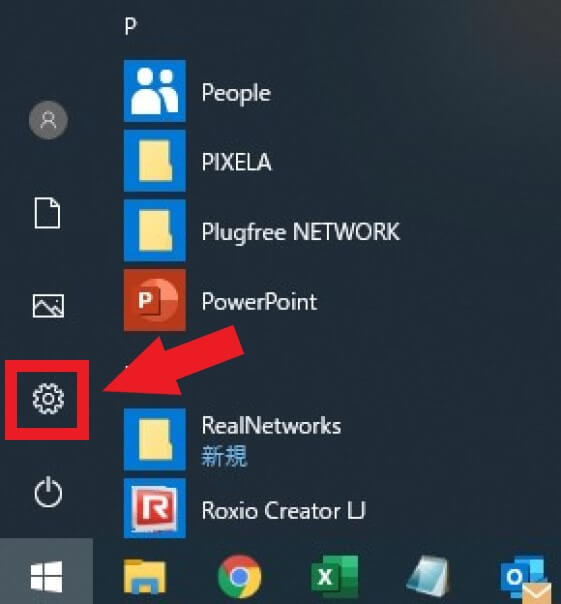
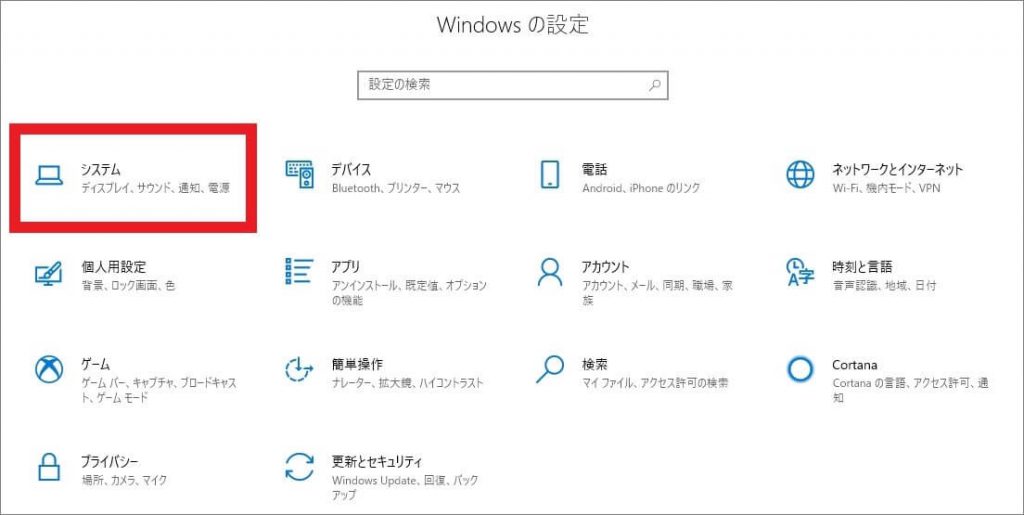
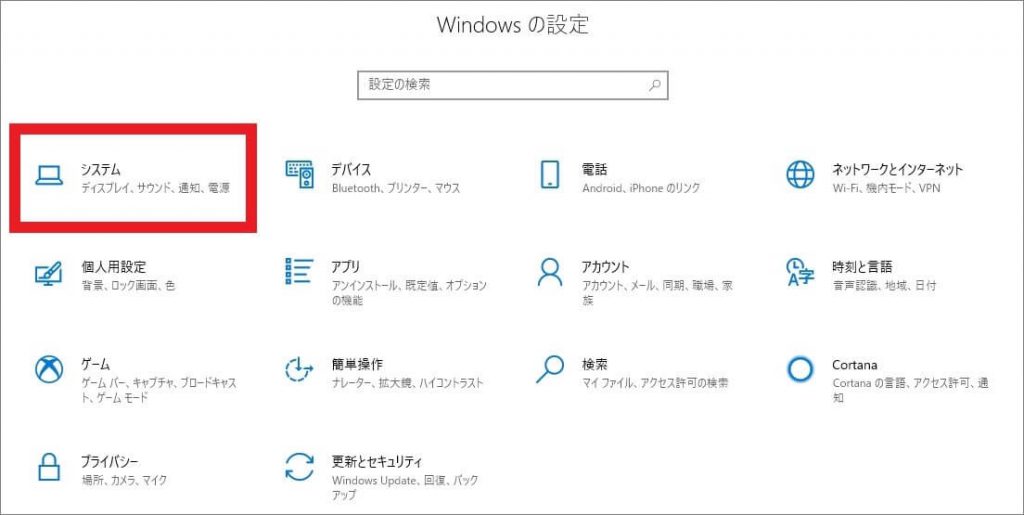
※パソコンによっては、画面の中央に表示されていることもあります。
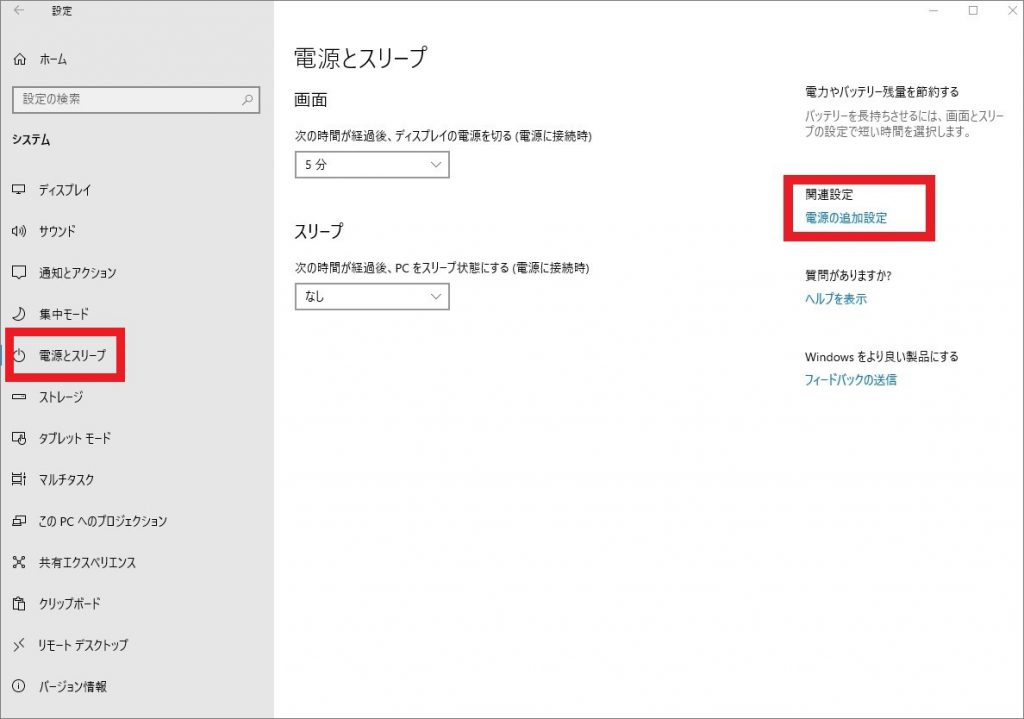
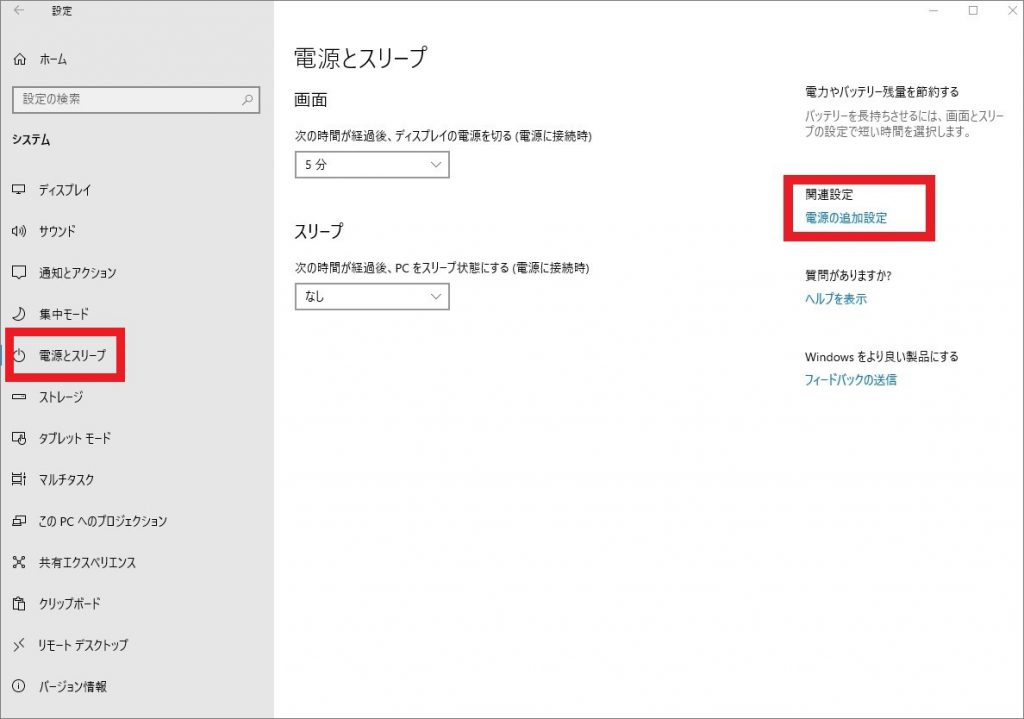
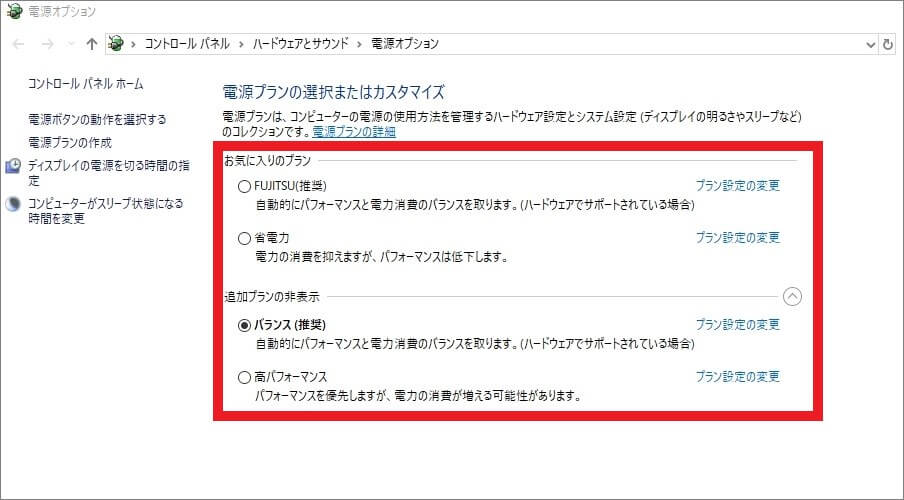
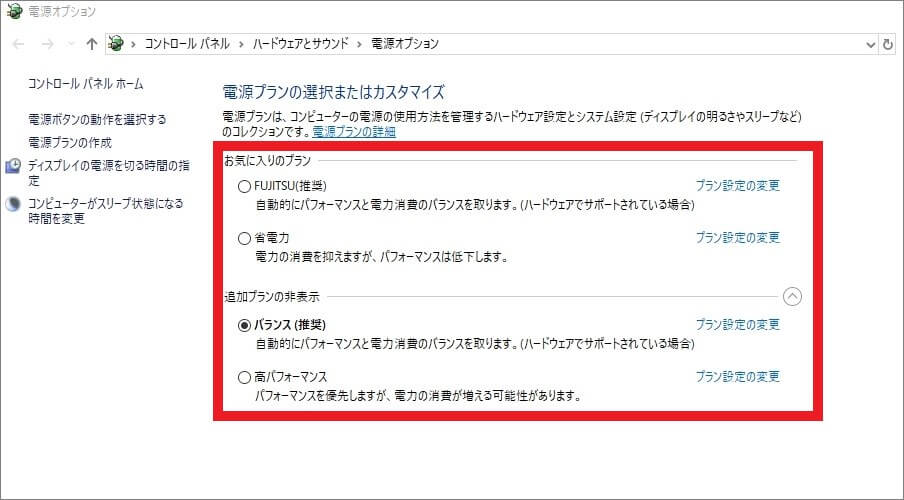
※とにかくファンの回転を抑えたい場合は、パソコンの性能をセーブする「省電力」を選んでください。
騒音が発生する原因と対処法:まとめ
パソコンの音がうるさいままだと作業中のストレスになるだけでなく、パソコンの故障につながることもあるため、早急な対処が必要です。
ただし、パソコンの騒音は発生している箇所に応じて原因や対処法が異なります。
こちらで紹介した手順でも解消しない場合は、パソコン修理業者に相談してみましょう。
パソコン博士の知恵袋はパソコン修理業者大手(上場企業)の PCホスピタル(累計サポート実績200万件以上 ※1、利用率No.1 ※2)をおすすめしています。 電話対応も丁寧で、お住まいの地域(全国対応)に応じたパソコン修理サービスを提案してくれます。
PCホスピタルは大切なデータを保護(復元も可能)した上でパソコン修理をおこなってくれます。「再起動を繰り返す」、「シャットダウンできない」、「電源が入らない」などのPCトラブルもすぐに行ってくれます。PCホスピタルは東京や大阪、名古屋、福岡など大都市以外の地方都市にも店舗があり、即日対応可能です


※1 2023年8月末時点 日本PCサービス株式会社調べ
※2 2021年11月時点 2万6303人調査 調査主体:日本PCサービス株式会社 調査実施機関:株式会社インテージ
































パソコンを起動すると、パソコン本体や周辺機器から音が鳴り始めることがあります。